Os arquivos/relatórios baixados do Portal Scantrust estão no formato CSV (Comma Separated Value). O Excel lê arquivos CSV por padrão, mas em alguns casos, quando você abre um arquivo CSV no Excel, você vê dados embaralhados que são impossíveis de ler porque todos os dados são colocados em uma coluna.
Para abrir corretamente arquivos CSV no Excel sem a necessidade de converter nada, siga os seguintes passos:
1. Comece iniciando o Microsoft Excel em seu computador. Você pode fazer isso encontrando o ícone do Excel na lista de aplicativos ou pesquisando-o na barra de pesquisa do sistema operacional.
2. Abra um novo documento Excel e navegue até a guia Dados:
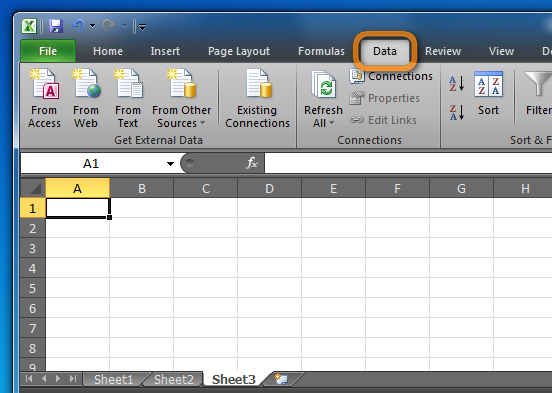
3. Clique em “Do texto”:
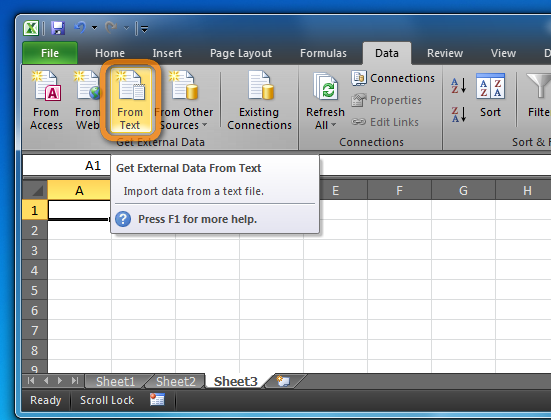
4. Navegue até o arquivo CSV que deseja abrir e clique em “Importar”.
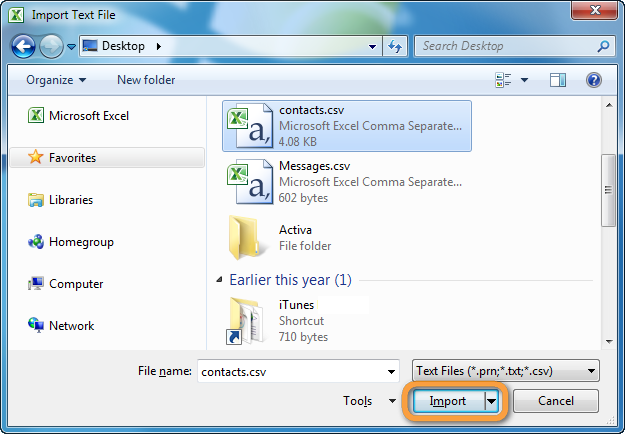
5. Na janela recém-aberta, escolha “Delimitado”. Em seguida, clique em “Avançar”.
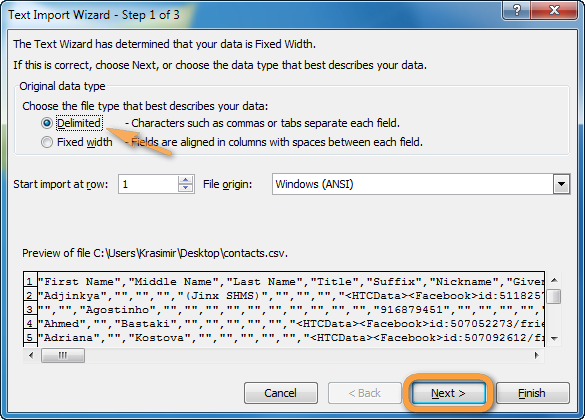
6. Marque a caixa ao lado do tipo de delimitador – Os arquivos Scantrust usam a vírgula como delimitador. Em seguida, clique em “Avançar”.
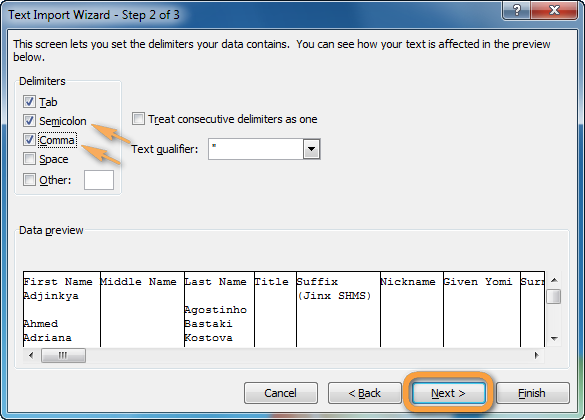
7. Clique em “Concluir”.
8. Assim que o arquivo CSV for aberto no Excel, revise os dados para garantir que foram importados corretamente. Às vezes, os dados podem precisar de formatação ou ajustes. Aqui estão algumas dicas:
- Larguras das colunas: ajuste as larguras das colunas para caber nos dados. Você pode fazer isso clicando e arrastando as bordas entre os cabeçalhos das colunas.
- Tipos de dados: certifique-se de que dados numéricos, datas e outros tipos de dados sejam reconhecidos corretamente pelo Excel. Pode ser necessário reformatar células usando a opção Formatar células.
- Texto para colunas: se os dados não estiverem separados corretamente em colunas, use o recurso Texto para colunas. Destaque a coluna com os dados, vá para a guia Dados e selecione Texto para Colunas. Siga o assistente para especificar delimitadores e dividir corretamente os dados em colunas.
Dicas Adicionais
- Lidando com arquivos grandes: Se o seu arquivo CSV for grande, o Excel pode demorar algum tempo para abri-lo. Seja paciente e permita que o Excel processe os dados.
- Codificação UTF-8: certifique-se de que seu arquivo CSV seja salvo com codificação UTF-8 para evitar problemas de codificação de caracteres, especialmente se seus dados contiverem caracteres especiais.
Comentários